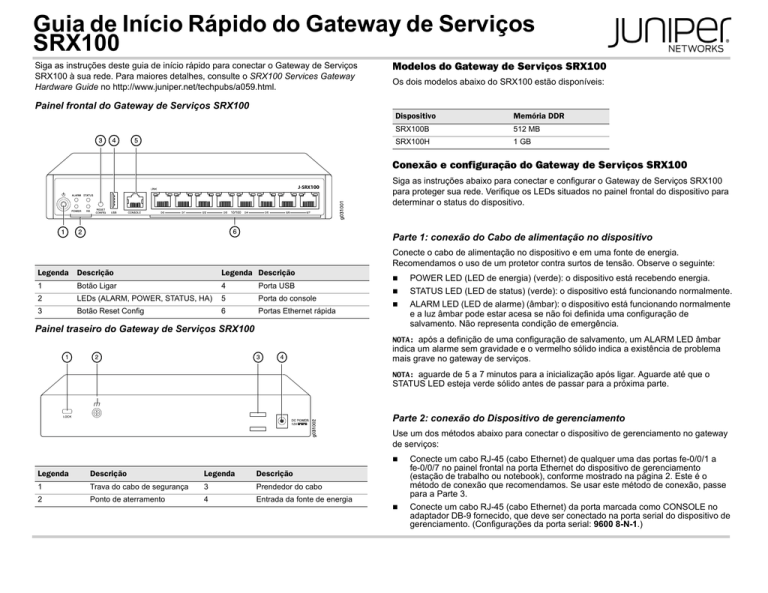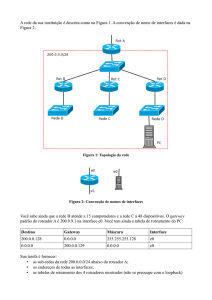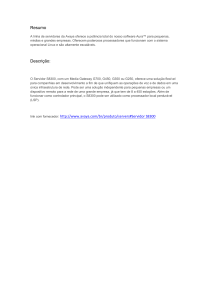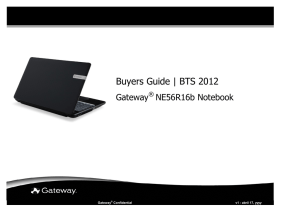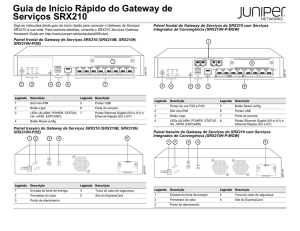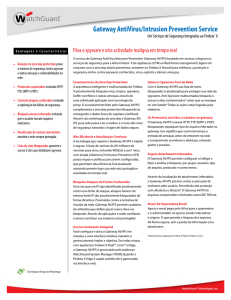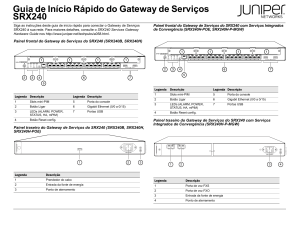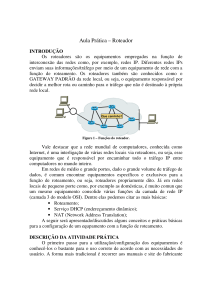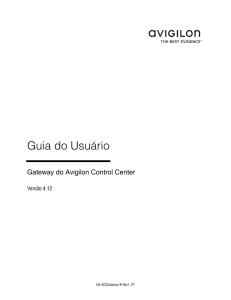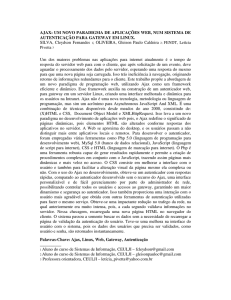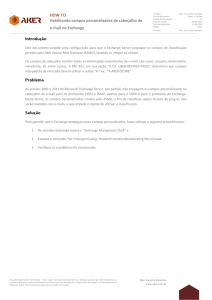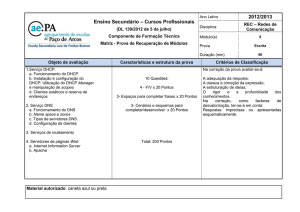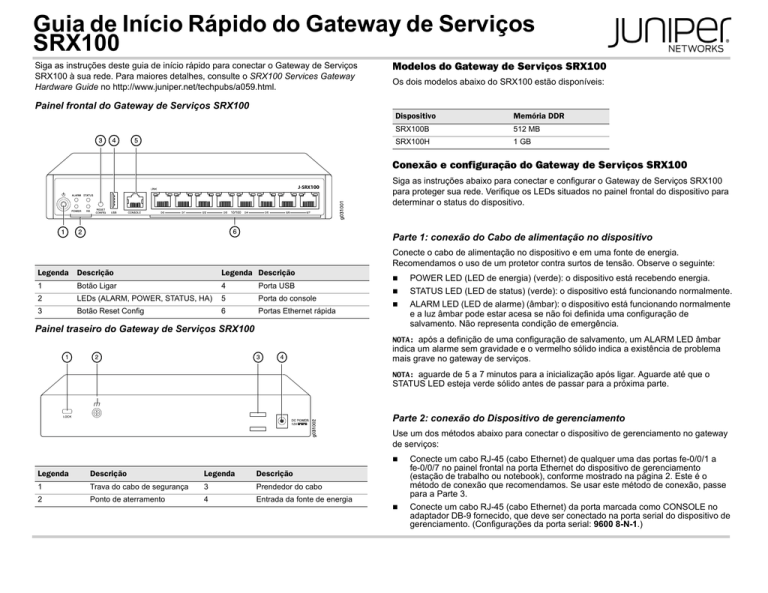
Guia de Início Rápido do Gateway de Serviços
SRX100
Siga as instruções deste guia de início rápido para conectar o Gateway de Serviços
SRX100 à sua rede. Para maiores detalhes, consulte o SRX100 Services Gateway
Hardware Guide no http://www.juniper.net/techpubs/a059.html.
Modelos do Gateway de Serviços SRX100
Os dois modelos abaixo do SRX100 estão disponíveis:
Painel frontal do Gateway de Serviços SRX100
Dispositivo
Memória DDR
SRX100B
512 MB
SRX100H
1 GB
Conexão e configuração do Gateway de Serviços SRX100
J-SRX100
Siga as instruções abaixo para conectar e configurar o Gateway de Serviços SRX100
para proteger sua rede. Verifique os LEDs situados no painel frontal do dispositivo para
determinar o status do dispositivo.
Parte 1: conexão do Cabo de alimentação no dispositivo
Conecte o cabo de alimentação no dispositivo e em uma fonte de energia.
Recomendamos o uso de um protetor contra surtos de tensão. Observe o seguinte:
Legenda
Descrição
Legenda Descrição
1
Botão Ligar
4
Porta USB
2
LEDs (ALARM, POWER, STATUS, HA)
5
Porta do console
3
Botão Reset Config
6
Portas Ethernet rápida
Painel traseiro do Gateway de Serviços SRX100
POWER LED (LED de energia) (verde): o dispositivo está recebendo energia.
STATUS LED (LED de status) (verde): o dispositivo está funcionando normalmente.
ALARM LED (LED de alarme) (âmbar): o dispositivo está funcionando normalmente
e a luz âmbar pode estar acesa se não foi definida uma configuração de
salvamento. Não representa condição de emergência.
NOTA: após a definição de uma configuração de salvamento, um ALARM LED âmbar
indica um alarme sem gravidade e o vermelho sólido indica a existência de problema
mais grave no gateway de serviços.
aguarde de 5 a 7 minutos para a inicialização após ligar. Aguarde até que o
STATUS LED esteja verde sólido antes de passar para a próxima parte.
NOTA:
Parte 2: conexão do Dispositivo de gerenciamento
Use um dos métodos abaixo para conectar o dispositivo de gerenciamento no gateway
de serviços:
Legenda
Descrição
Legenda
Descrição
1
Trava do cabo de segurança
3
Prendedor do cabo
2
Ponto de aterramento
4
Entrada da fonte de energia
Conecte um cabo RJ-45 (cabo Ethernet) de qualquer uma das portas fe-0/0/1 a
fe-0/0/7 no painel frontal na porta Ethernet do dispositivo de gerenciamento
(estação de trabalho ou notebook), conforme mostrado na página 2. Este é o
método de conexão que recomendamos. Se usar este método de conexão, passe
para a Parte 3.
Conecte um cabo RJ-45 (cabo Ethernet) da porta marcada como CONSOLE no
adaptador DB-9 fornecido, que deve ser conectado na porta serial do dispositivo de
gerenciamento. (Configurações da porta serial: 9600 8-N-1.)
Se usar este método para conectar, siga as instruções de configuração CLI
constantes das Configurações do Gateway de Serviços Branch SRX Series Golden
no http://www.juniper.net/us/en/local/pdf/app-notes/3500153-en.pdf.
Se um endereço IP não for atribuído para o dispositivo de gerenciamento, configure
manualmente um endereço IP na sub-rede 192.168.1.0/24. Não atribua o endereço
IP 192.168.1.1 para o dispositivo de gerenciamento, pois esse endereço IP está
atribuído ao dispositivo. Como padrão, o servidor DHCP vem habilitado na interface
L3 VLAN (IRB), vlan.0 (fe-0/0/1 a fe-0/0/7), que está configurada com um endereço
IP de 192.168.1.1/24.
Quando o Gateway de Serviços SRX100 é ligado pela primeira vez, a configuração
padrão de fábrica é acionada.
Parte 3: Explicação das configurações padrão
O SRX100 é um dispositivo de roteamento seguro cujo funcionamento adequado exige
as seguintes configurações básicas:
A ilustração abaixo mostra como conectar uma interface de gerenciamento:
Interfaces atribuídas a endereços IP.
Interfaces vinculadas a zonas.
Normas configuradas para as zonas permitindo/negando tráfego.
Regras para o NAT fonte.
O dispositivo tem a seguinte configuração padrão quando é ligado pela primeira vez.
Não é preciso fazer uma configuração inicial antes de usar o dispositivo.
Porta Ethernet
Porta Ethernet
CONFIGURAÇÕES PADRÃO DE FÁBRICA PARA INTERFACES
Legenda da porta Interface
Zona de
segurança
Estado
DHCP
Endereço IP
0/0
fe-0/0/0
untrust
cliente
não atribuído
0/1 a 0/7
fe-0/0/1 a fe-0/0/7
trust
servidor
192.168.1.1/24
CONFIGURAÇÕES PADRÃO DE FÁBRICA PARA NORMAS DE SEGURANÇA
Zona de origem
Zona de destino
Ação da norma
trust
untrust
permitir
trust
trust
permitir
untrust
trust
negar
Cabo RJ-45
Parte 5: verificação de que foi atribuído um endereço IP para o gateway de
serviços
Use um dos seguintes métodos para obter um endereço IP no gateway de serviços:
MÉTODO 1: OBTENÇÃO DE UM ENDEREÇO IP DINÂMICO NO SEU GATEWAY DE SERVIÇOS
CONFIGURAÇÕES PADRÃO DE FÁBRICA PARA A REGRA NAT
Zona de origem
Zona de destino
Ação da norma
trust
untrust
NAT fonte para interface de zona
untrust
Parte 4: confirmação de que o Dispositivo de gerenciamento tem um
endereço IP
Após conectar o dispositivo de gerenciamento nos gateway de serviços, o processo do
servidor DHCP do gateway de serviços atribui automaticamente um endereço IP ao
dispositivo de gerenciamento. Confira se o dispositivo de gerenciamento obteve um
endereço de IP na sub-rede 192.168.1/24 (sem ser 192.168.1.1) do dispositivo.
Use a porta fe-0/0/0 para se conectar com o seu provedor de serviços de Internet
(ISP). Seu ISP atribui um endereço IP por meio do processo DHCP.
Se estiver usando este método para obter um endereço IP no seu gateway de
serviços, passe para as etapas da Parte 6 até a Parte 9 deste documento para
configurar o dispositivo e passar o tráfego.
MÉTODO 2: OBTENÇÃO DE UM ENDEREÇO IP ESTÁTICO NO SEU GATEWAY DE SERVIÇOS
Use a porta fe-0/0/0 para se conectar com o seu ISP. Seu ISP já terá fornecido um
endereço IP estático. Você não recebe um endereço IP por meio do processo DHCP.
Se estiver usando este método para obter um endereço IP no seu gateway de
serviços, siga as instruções da Parte 6 até a Parte 9 deste documento.
NOTA:
Esse gateway de serviços atua como um servidor DHCP e atribui um endereço IP
para o dispositivo de gerenciamento.
Página 2
Parte 6: acesso à Interface J-Web
Parte 8: aplicação da Configuração básica
1.
2.
1.
2.
3.
4.
Inicie um navegador da Web no dispositivo de gerenciamento.
Digite http://192.168.1.1 no campo de endereço URL. A página de login na J-Web é
exibida.
Especifique o nome de usuário padrão como root (raiz). Não digite nenhum valor no
campo Password (senha).
Clique em Log In. A página Initial Setup (Configuração inicial) da J-Web é exibida.
Clique em Commit (Confirmar) para salvar a configuração básica.
Clique em Apply (Aplicar) para aplicar a configuração básica.
para alterar a configuração da interface, consulte Configurações de Gateways de
Serviços Branch SRX Series Golden no
http://www.juniper.net/us/en/local/pdf/app-notes/3500153-en.pdf.
NOTA:
Parte 9: verificação da Configuração
Acesse http://www.juniper.net para confirmar que você está conectado na Internet. Esta
conectividade garante a passagem do tráfego pelo gateway de serviços.
se a página http://www.juniper.net não carregar, verifique suas definições de
configuração e se elas foram aplicadas.
NOTA:
Após concluir estas etapas você pode passar o tráfego de qualquer porta trust para a
porta untrust.
Desligamento do dispositivo
O gateway de serviços pode ser desligado das seguintes formas:
Desligamento progressivo — pressione e solte imediatamente o botão Power
(Ligar). O dispositivo começa a desligar progressivamente o sistema operacional.
Desligamento imediato — mantenha o botão Power (Ligar) pressionado por
10 segundos. O dispositivo é desligado imediatamente. Pressione o botão Power
(Ligar) novamente para ligar o dispositivo.
para reinicializar ou parar o sistema na J-Web selecione Maintain > Reboot
(Manter > Reinicializar).
NOTA:
Parte 7: definição das Configurações básicas
Defina as configurações básicas, como Host Name, Domain Name e Root Password
dos seus serviços de gateway.
IMPORTANTE: o endereço IP e a senha raiz devem já estar definidos quando a
configuração for aplicada.
NOTA:
todos os campos marcados com um asterisco (*) são obrigatórios.
Se o Método 2 da Parte 5 foi usado para obtenção de um endereço IP no seu gateway
de serviços, as seguintes modificações da J-Web são necessárias:
1.
2.
3.
4.
5.
Desmarque a caixa de seleção Enable DHCP on fe-0/0/0.0.
Digite o endereço IP manual fornecido pelo seu ISP no campo de endereços
fe-0/0/0.0. O endereço IP deve ser digitado no formato a.b.c.d/xx, sendo que xx é a
máscara da sub-rede.
Digite o endereço IP do gateway no campo Default Gateway (gateway padrão). Seu
ISP também fornece o endereço IP do gateway.
Digite os nomes dos servidores no campo DNS name servers. Os nomes dos
serviços são fornecidos pelo seu ISP.
Aplique a configuração.
Para mais informações de configuração, consulte Configurações de Gateways de
Serviços Branch SRX Series Golden no
http://www.juniper.net/us/en/local/pdf/app-notes/3500153-en.pdf.
Para informações detalhadas da configuração de software, consulte a documentação do
software disponível no http://www.juniper.net/techpubs/software/junos-srx/index.html.
Contato da Juniper Networks
Para suporte técnico, acesse http://www.juniper.net/support/requesting-support.html.
Juniper Networks, the Juniper Networks logo, JUNOS, NetScreen, ScreenOS, and Steel-Belted Radius are registered trademarks of Juniper Networks, Inc. in the United States and other countries. JUNOSe is a trademark of Juniper
Networks, Inc. All other trademarks, service marks, registered trademarks, or registered service marks are the property of their respective owners. Juniper Networks assumes no responsibility for any inaccuracies in this document.
Juniper Networks reserves the right to change, modify, transfer, or otherwise revise this publication without notice. Products made or sold by Juniper Networks or components thereof might be covered by one or more of the following
patents that are owned by or licensed to Juniper Networks: U.S. Patent Nos. 5,473,599, 5,905,725, 5,909,440, 6,192,051, 6,333,650, 6,359,479, 6,406,312, 6,429,706, 6,459,579, 6,493,347, 6,538,518, 6,538,899, 6,552,918,
6,567,902, 6,578,186, and 6,590,785. Copyright © 2010, Juniper Networks, Inc. All rights reserved. Printed in USA. Part Number: 530-033828-PT-BR Rev. 01, March 2010.